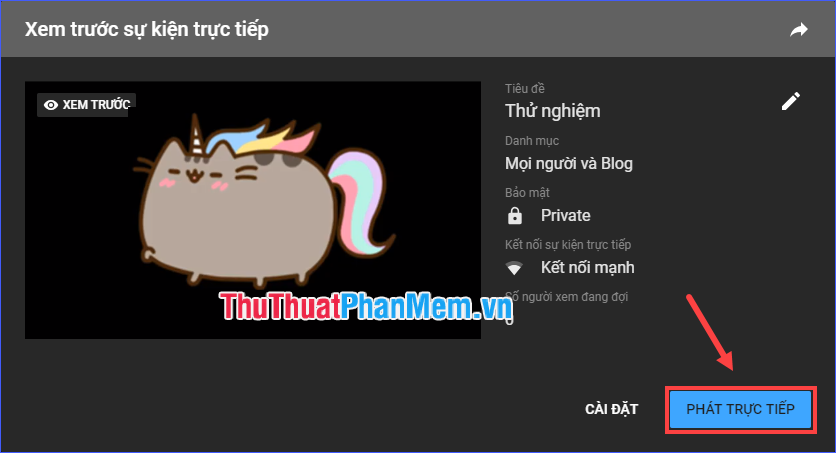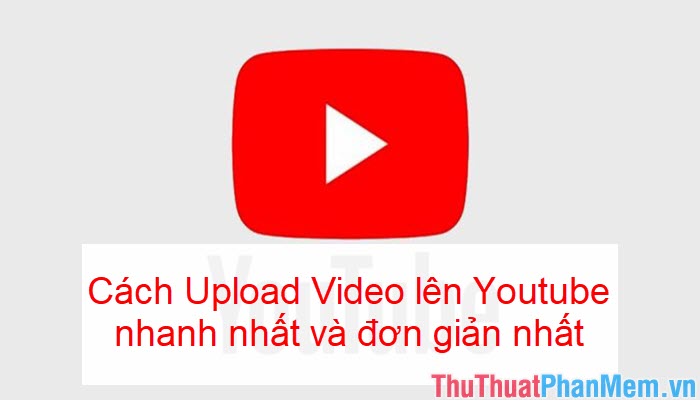Hướng dẫn cách chặn kênh, chặn video trên YouTube
Mục lục nội dung
YouTube thường gợi ý những Video liên quan đến sở thích xem của bạn, tuy nhiên những gợi ý này không phải lúc nào cũng chính xác, chúng ta có thể chặn những kênh, video không phù hợp để tiết kiệm thời gian hơn.
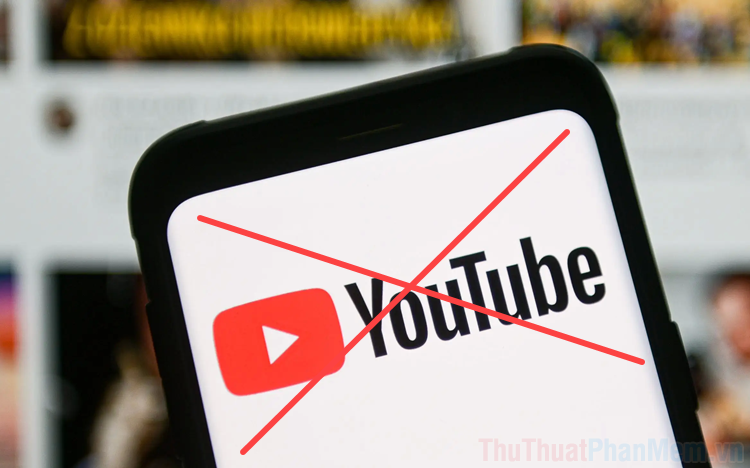
I. Cách chặn kênh, Video trên Youtube máy tính
Trên nền tảng Youtube máy tính, chúng ta có sự hỗ trợ của rất nhiều công cụ, phần mềm khác nhau nên việc chặn Video, kênh rất đơn giản.
1. Cách chặn kênh trên Youtube máy tính
Trong trường hợp các bạn cần chặn các kênh Youtube để không bị video đề xuất hoặc các nội dung tương tự liên quan đến kênh đó xuất hiện trên giao diện màn hình chính thì các bạn cần làm như sau:
Bước 1: Các bạn tiến hành truy cập Youtube và chọn mục Đăng nhập để truy cập vào tài khoản Google trên máy tính.
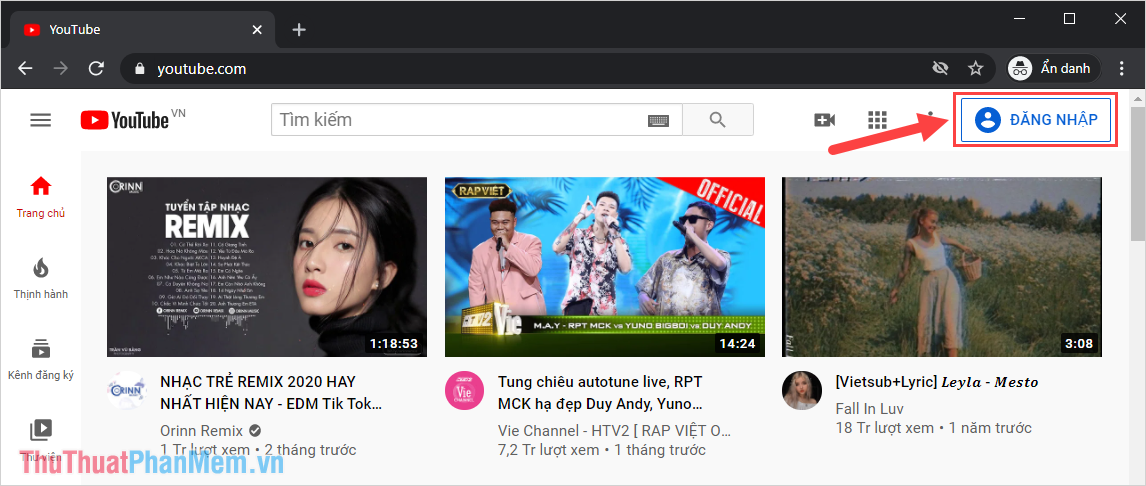
Bước 2: Sau đó, các bạn tiến hành đăng nhập vào Youtube bằng tài khoản Google.
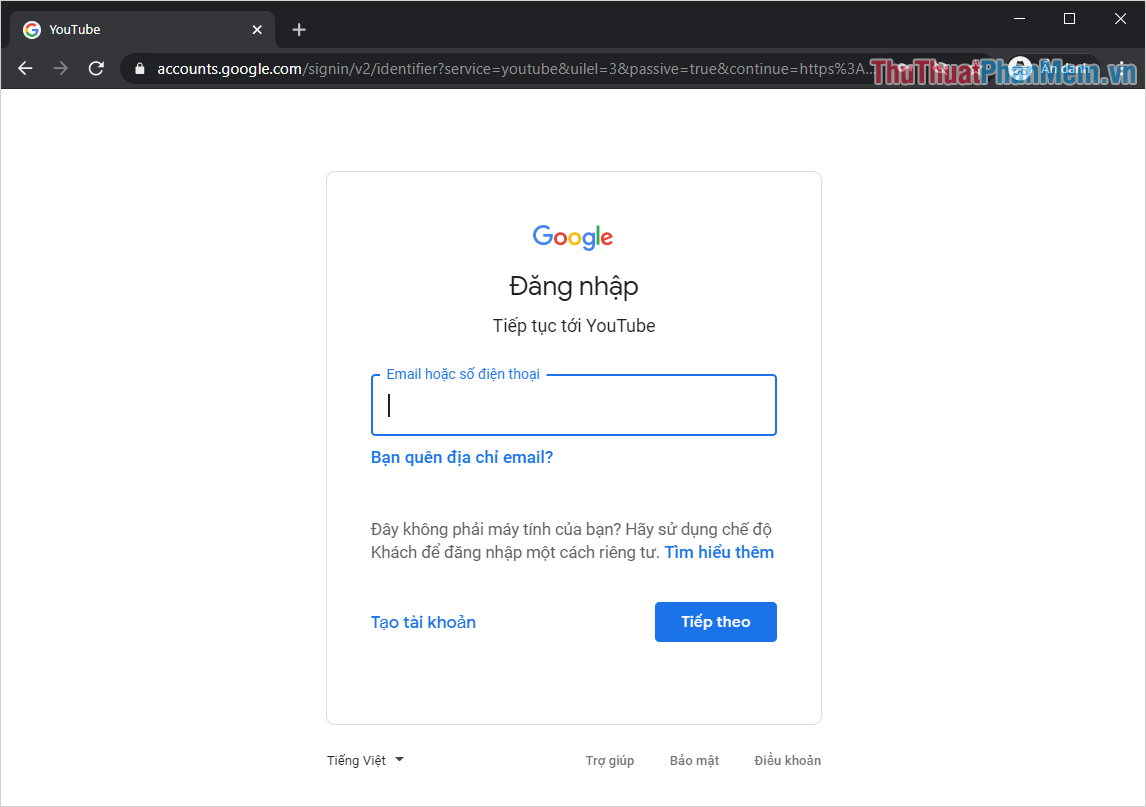
Bước 3: Cuối cùng, các bạn tiến hành truy cập vào kênh Youtube cần chặn và lần lượt chọn Giới thiệu (1) -> Báo cáo (2) -> Chặn người dùng (3).
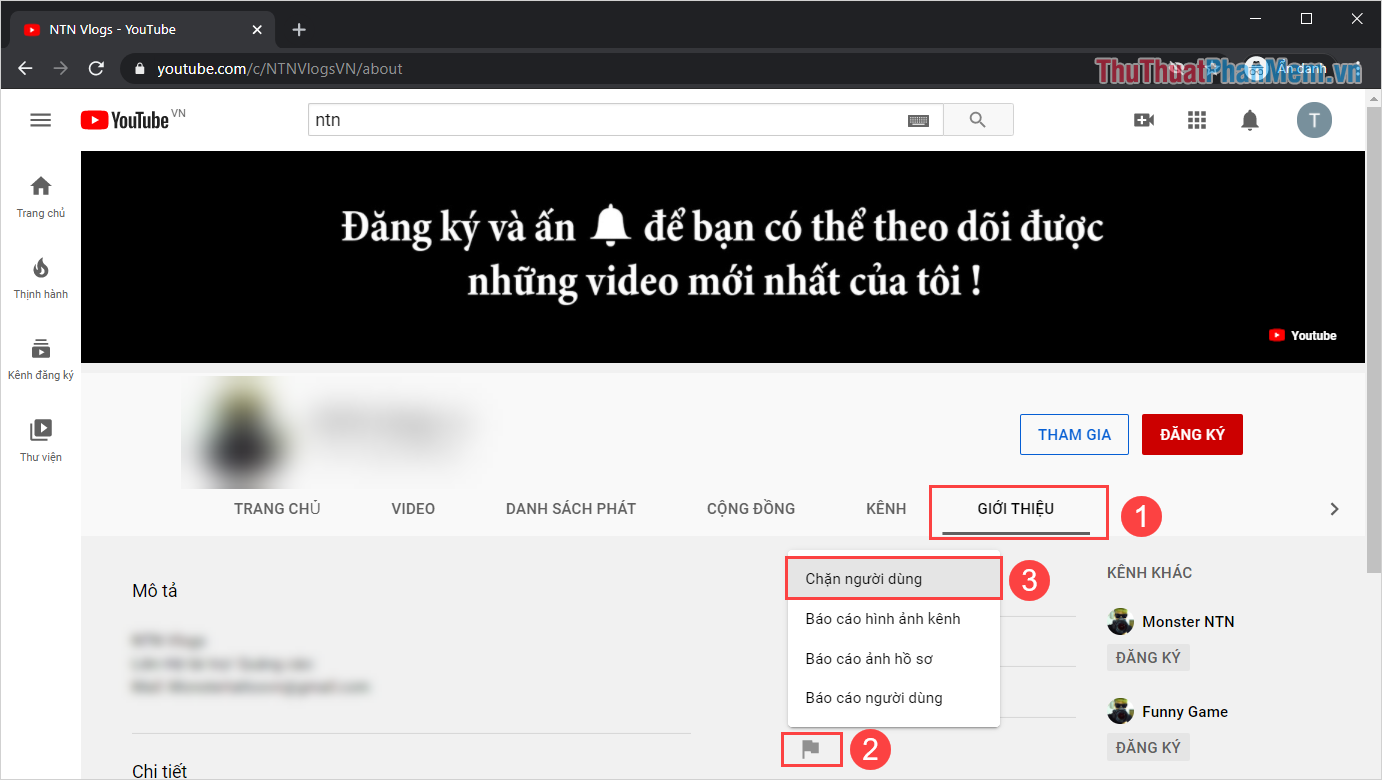
2. Cách chặn Video trên Youtube máy tính
Trong trường hợp các bạn cần chặn những Video theo từ khóa, theo kênh hoặc theo Video cụ thể thì các bạn sẽ cần đến sự trợ giúp của những công cụ thứ 03. Trong bài viết này, Thủ thuật phần mềm sẽ sử dụng add-on Video Blocker và công cụ này sử dụng được trên: Google Chrome, Cốc Cốc, Edge…
Trang chủ Video Blocker
Bước 1: Các bạn tiến hành truy cập trang chủ của Video Blocker và chọn Thêm vào Chrome để tiến hành cài đặt.
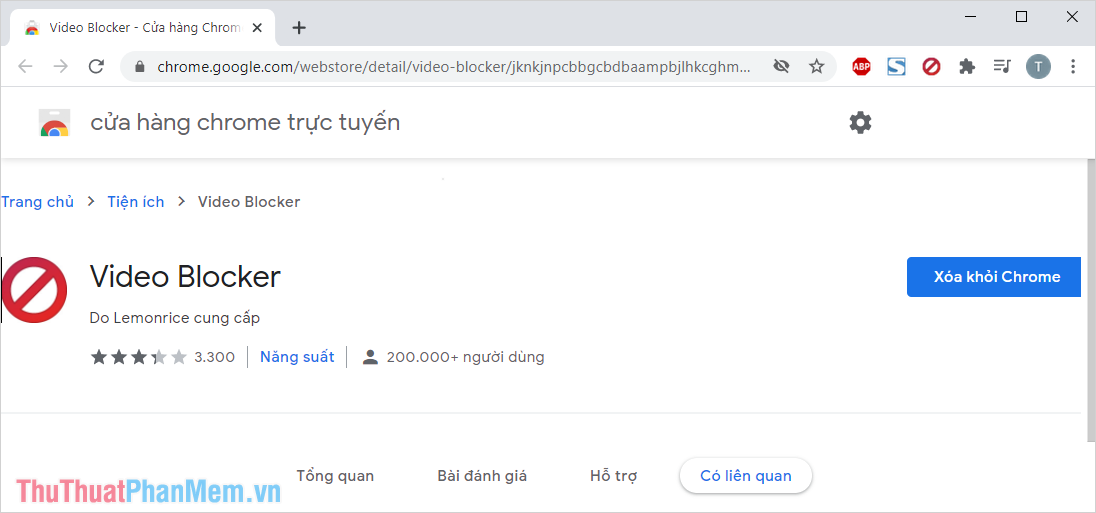
Bước 2: Sau khi công cụ Video Blocker được cài đặt xong, các bạn có thể truy cập Youtube để chặn các Video trên nền tảng này.
Để chặn một Video cụ thể, các bạn tiến hành Click chuột phải vào Video và chọn Block videos from this channel.
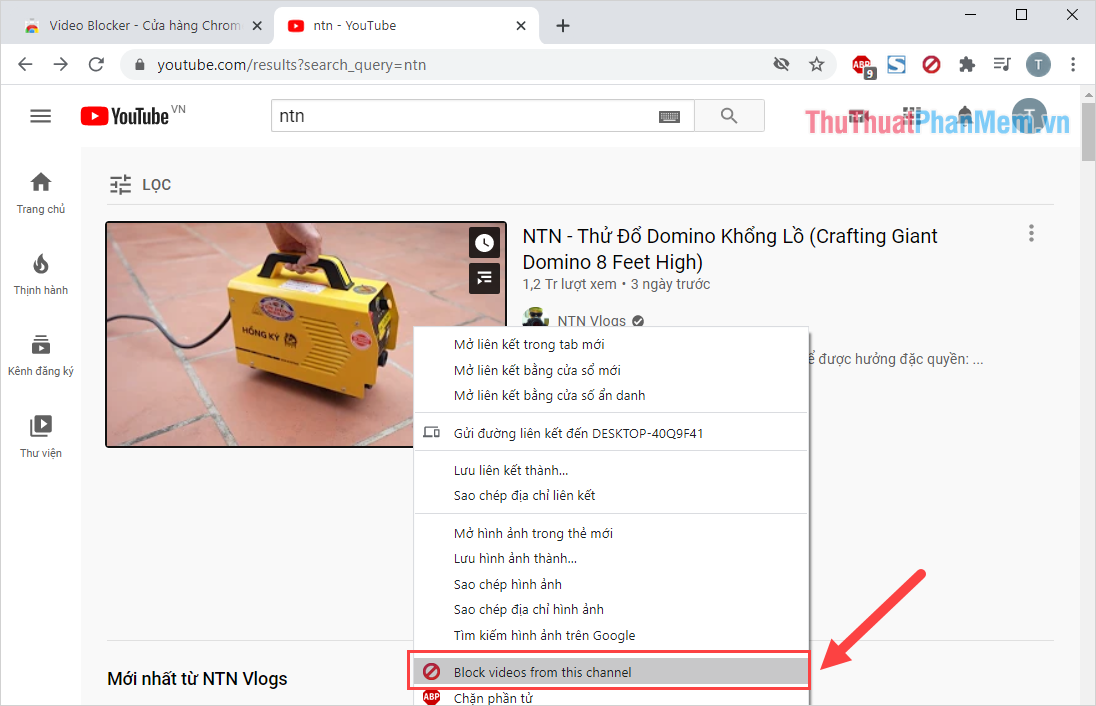
Bước 3: Để chặn hoàn toàn một kênh, hoặc các Video có liên quan đến cụm từ đó thì các bạn hãy chặn theo Keyword.
Các bạn tiến hành chọn biểu tượng Video Blocker (1) trên thanh công cụ và nhập những từ khóa liên quan đến Video cần chặn vào trong hộp thoại (2). Cuối cùng, các bạn nhấn Add (3) để thêm chúng vào danh sách chặn trên Video Blocker.
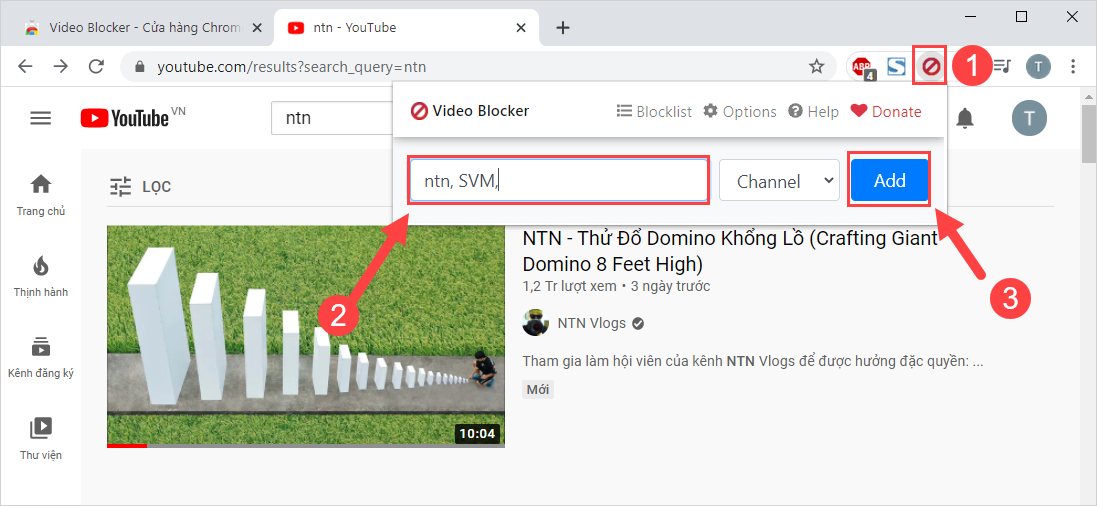
Bước 4: Sau khi chặn xong, những Video, Channel có liên quan đến từ khóa đó sẽ không xuất hiện trên Youtube được nữa.
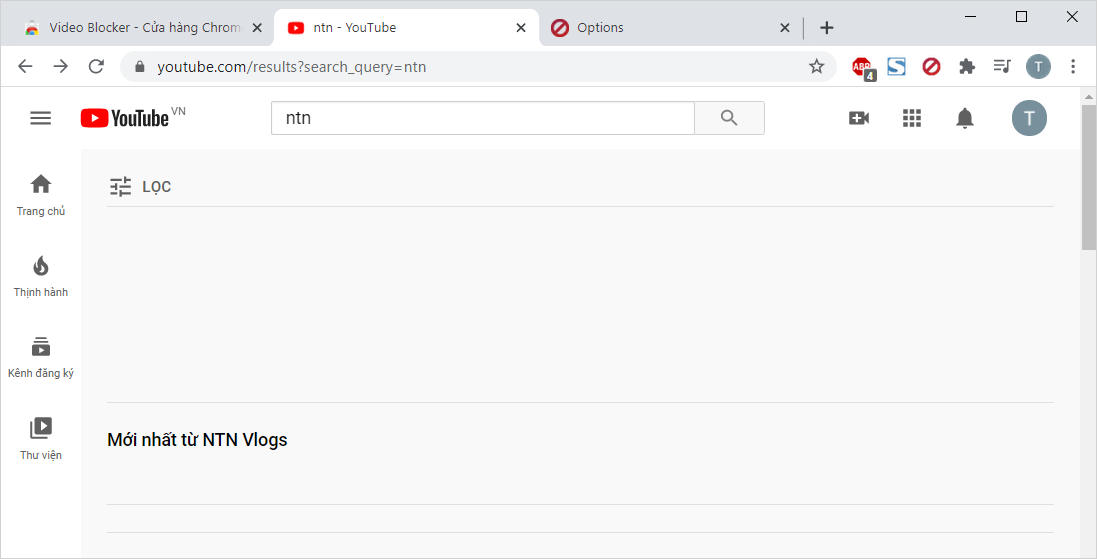
II. Cách chặn kênh, Video trên Youtube điện thoại
Nền tảng Video Youtube trên điện thoại có một số sự khác biệt nhất định nên các thao tác cũng có phần tương đối khác.
1. Cách chặn kênh trên Youtube điện thoại
Để chặn một kênh trên Youtube điện thoại các bạn cũng phải thực hiện các thao tác tương tự như trên nền tảng Youtube máy tính.
Bước 1: Các bạn tiến hành truy cập Channel, kênh Youtube (1) cần chặn trên điện thoại.
Bước 2: Sau đó, các bạn nhấn vào biểu tượng Tùy chọn (2) để mở các lựa chọn và chọn Chặn người dùng (3).
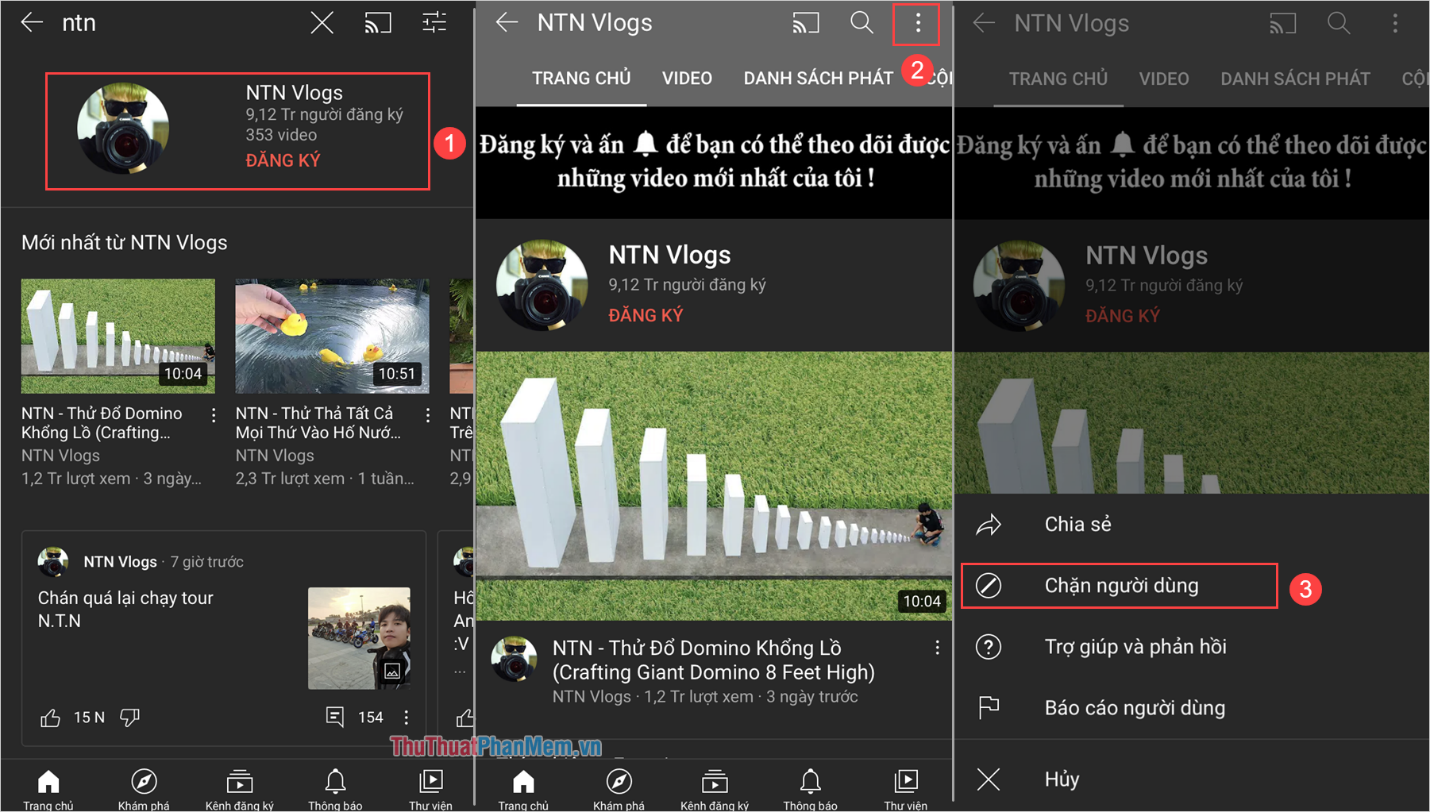
2. Cách chặn Video trên Youtube điện thoại
Để chặn được Video Youtube trên điện thoại thì chúng ta chỉ có một sự lựa chọn duy nhất là dùng Youtube Kids cho trẻ em, đây là nền tảng riêng của Youtube phát triển với mục đích chặn các nội dung sao cho phù hợp.
Bước 1: Các bạn tiến hành truy cập các liên bên trên để tải Youtube Kids về điện thoại.
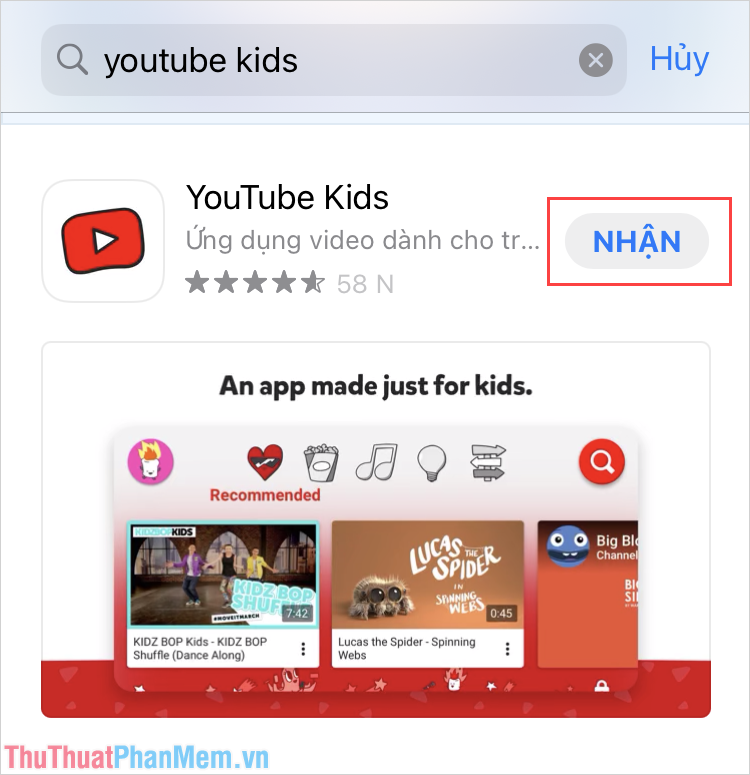
Bước 2: Sau đó, các bạn tiến hành mở ứng dụng Youtube Kids để tiến hành cài đặt. Tại giao diện chính, các bạn chọn mục Tôi là cha mẹ để nắm quyền kiểm soát tối đa.
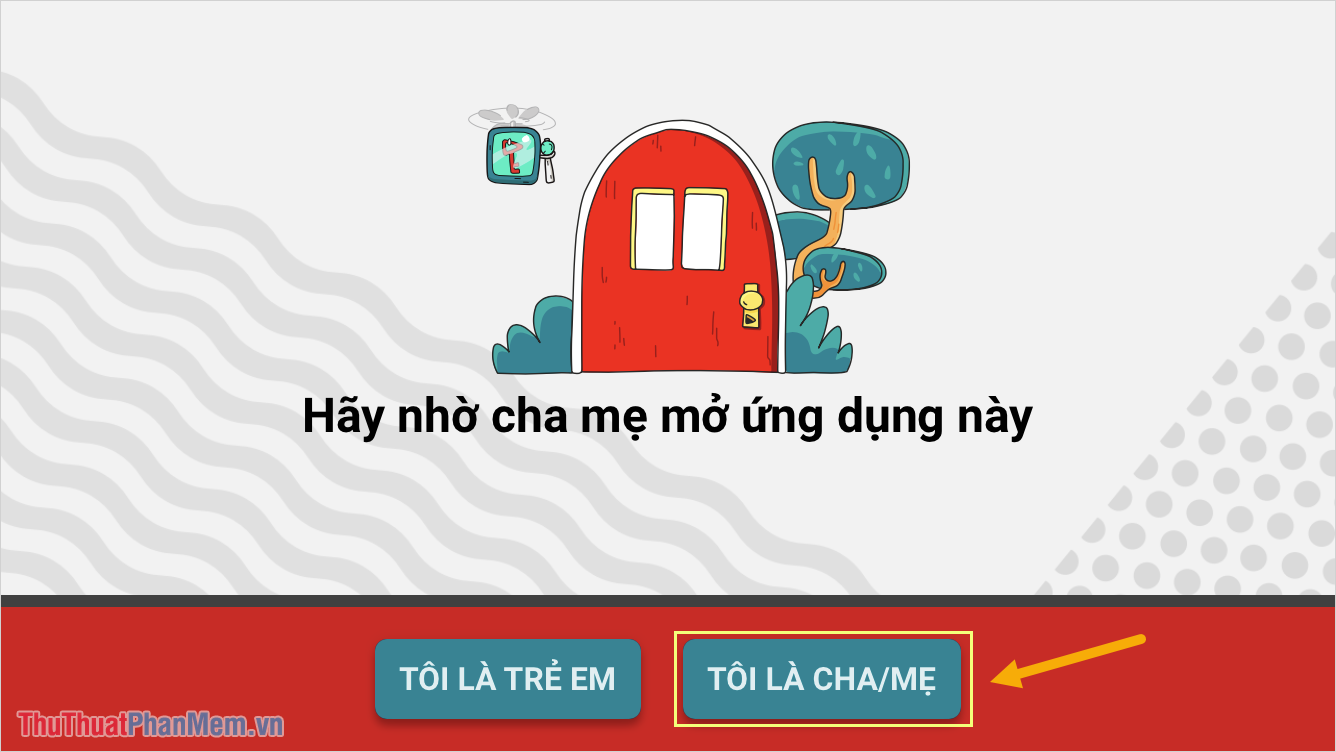
Bước 3: Để chặn các Video trên Youtube Kids thì các bạn có thể chọn biểu tượng “Ba chấm”.
Nếu không có sẵn những Video cần chặn trên màn hình thì các bạn có thể nhập vào ô tìm kiếm tương tự như Youtube thường.
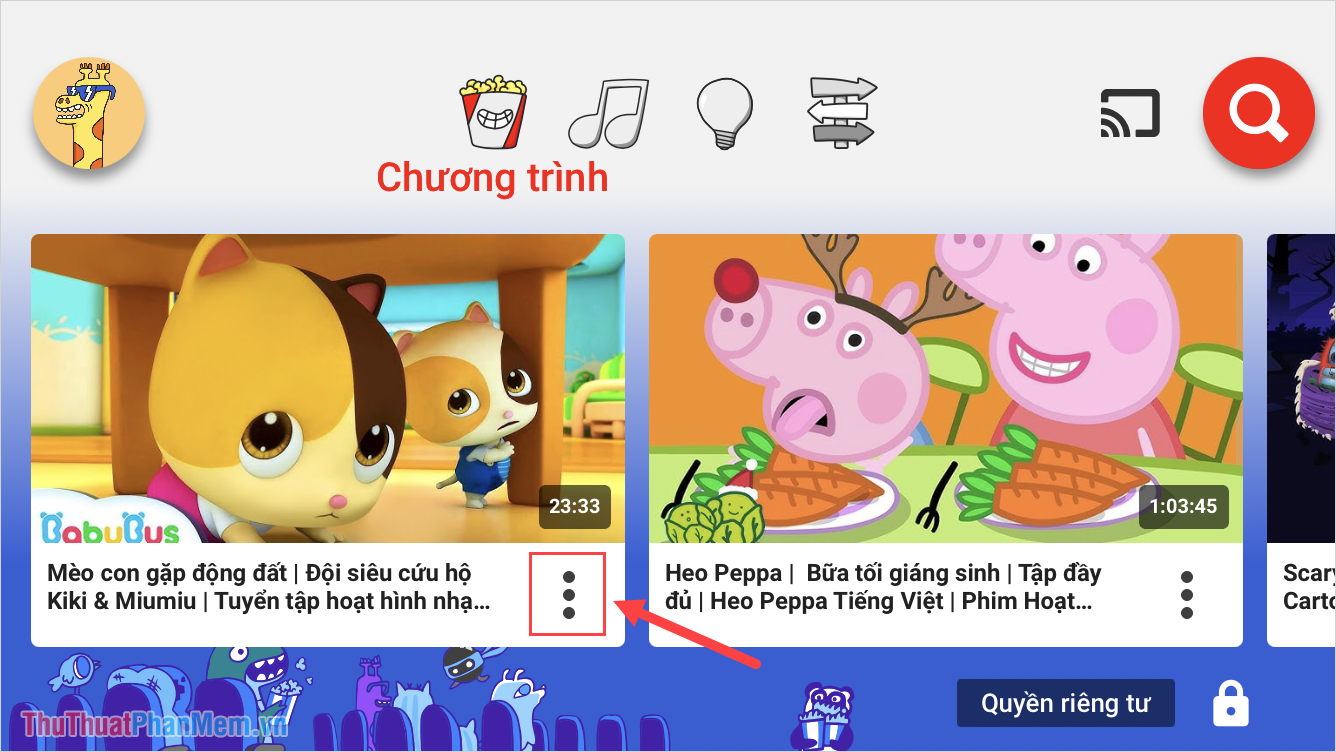
Bước 4: Trong mục Tùy chọn, các bạn chọn Chặn video này để hệ thống tự động xử lý.
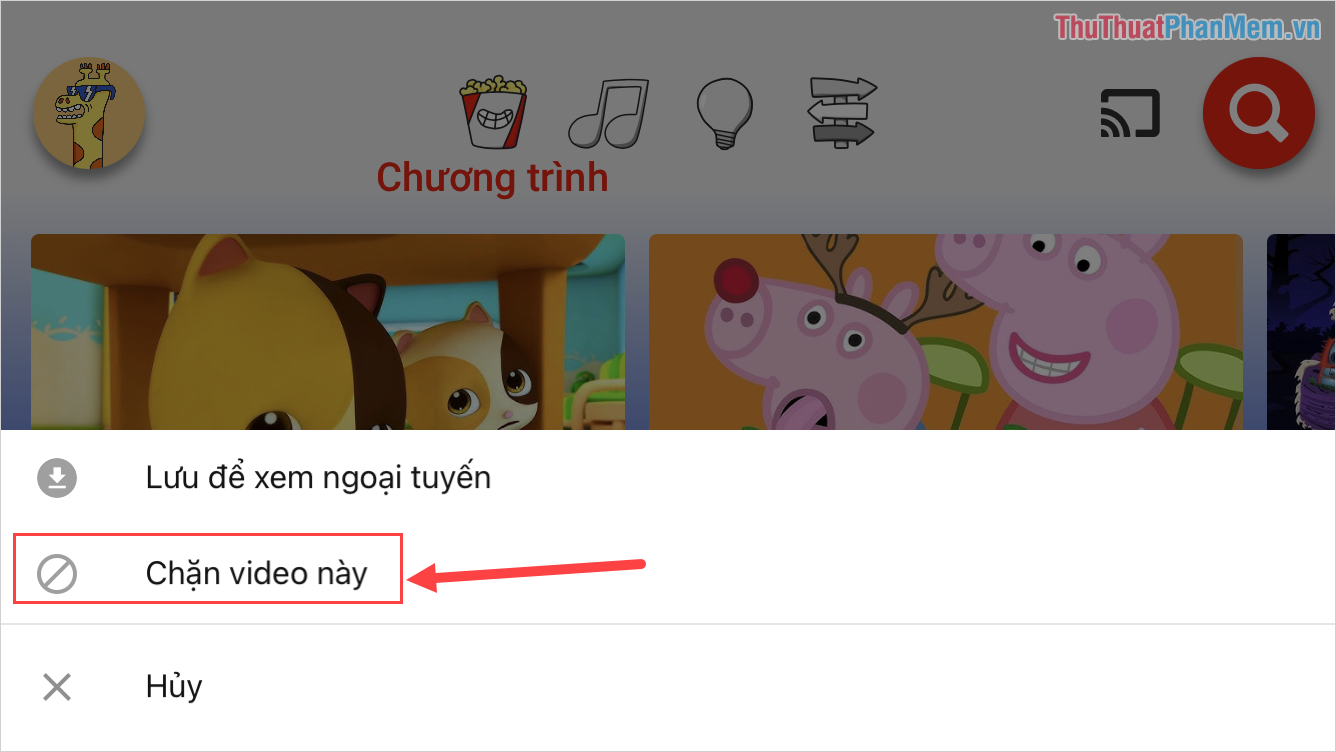
Bước 5: Tiếp theo, các bạn cần trả lời câu hỏi ngẫu nhiên để xác nhận các thay đổi trên Youtube Kids.
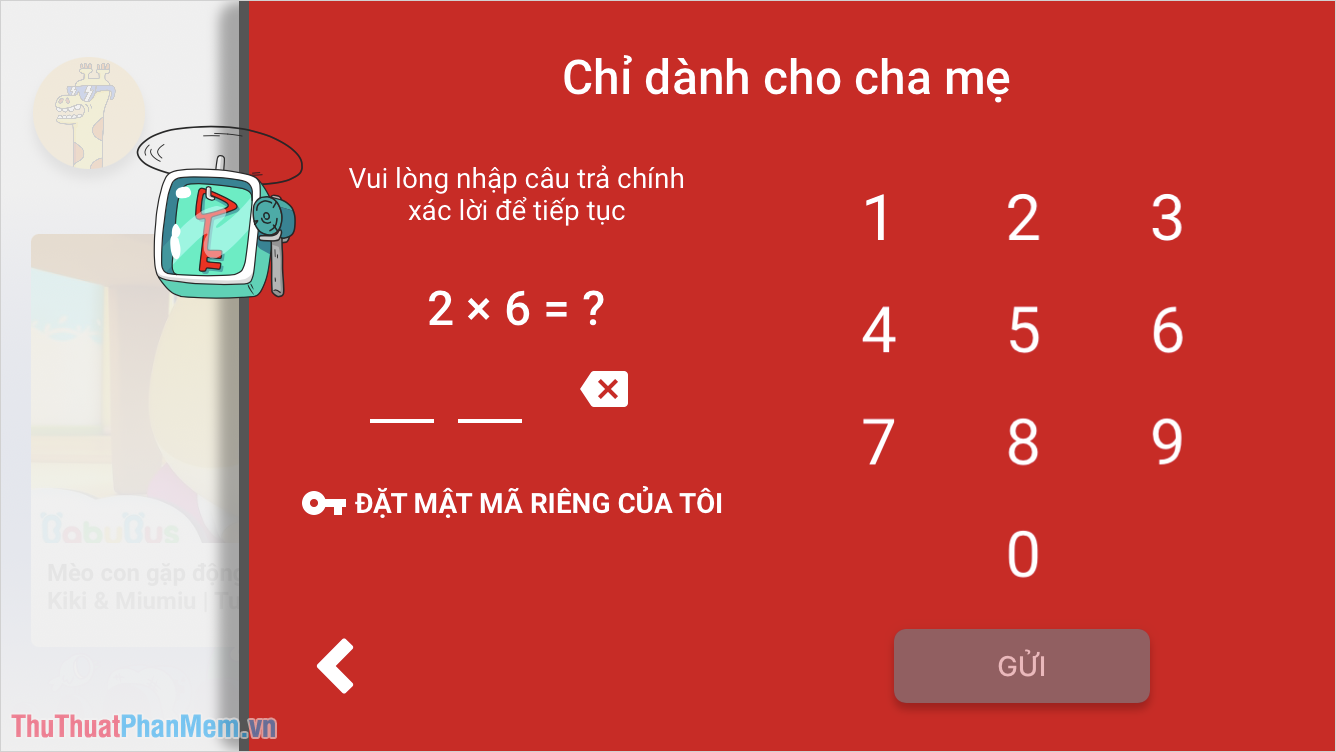
Trong bài viết này, Thủ thuật phần mềm đã hướng dẫn các bạn cách chặn Video, chặn kênh trên Youtube Kids. Chúc các bạn một ngày vui vẻ!